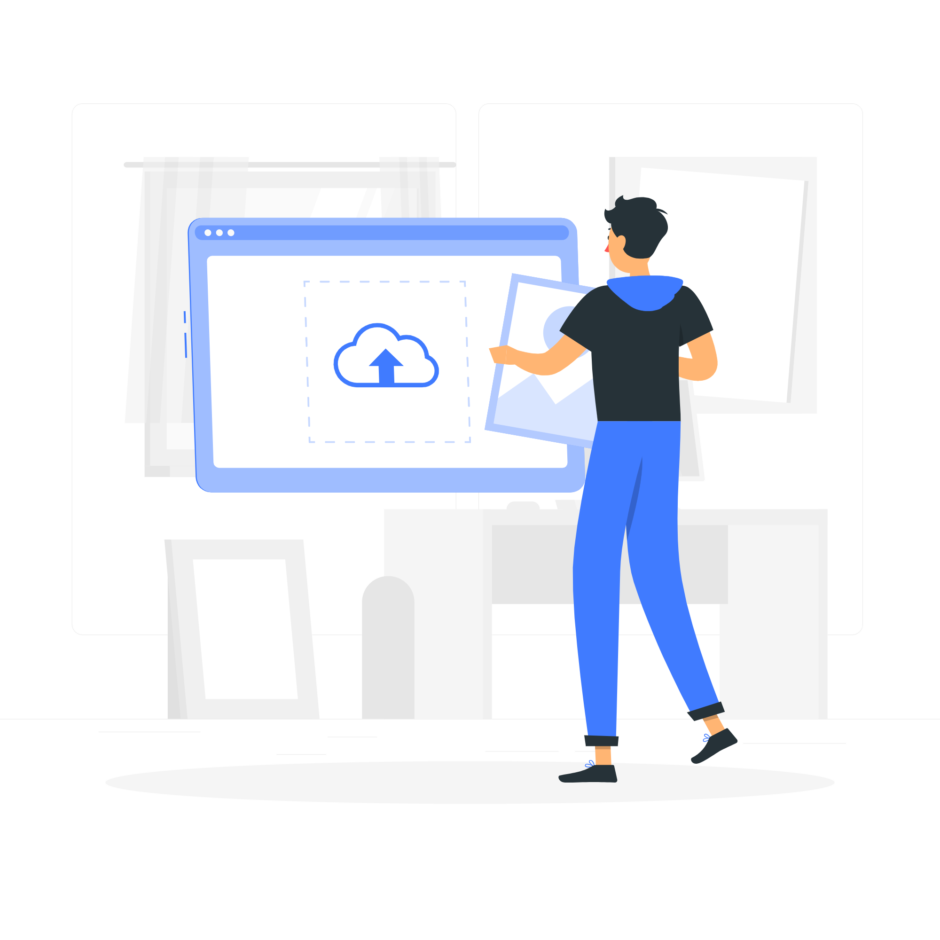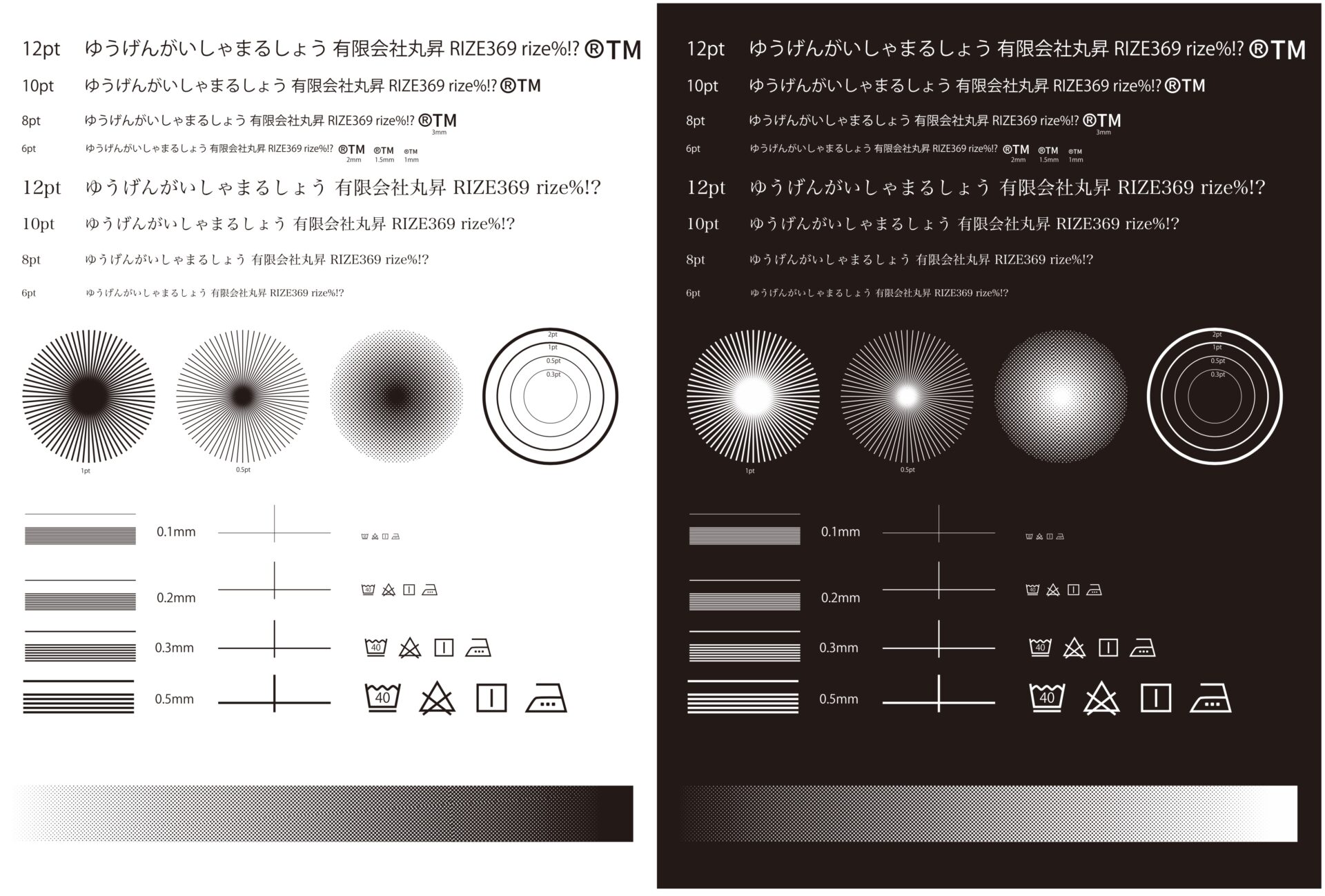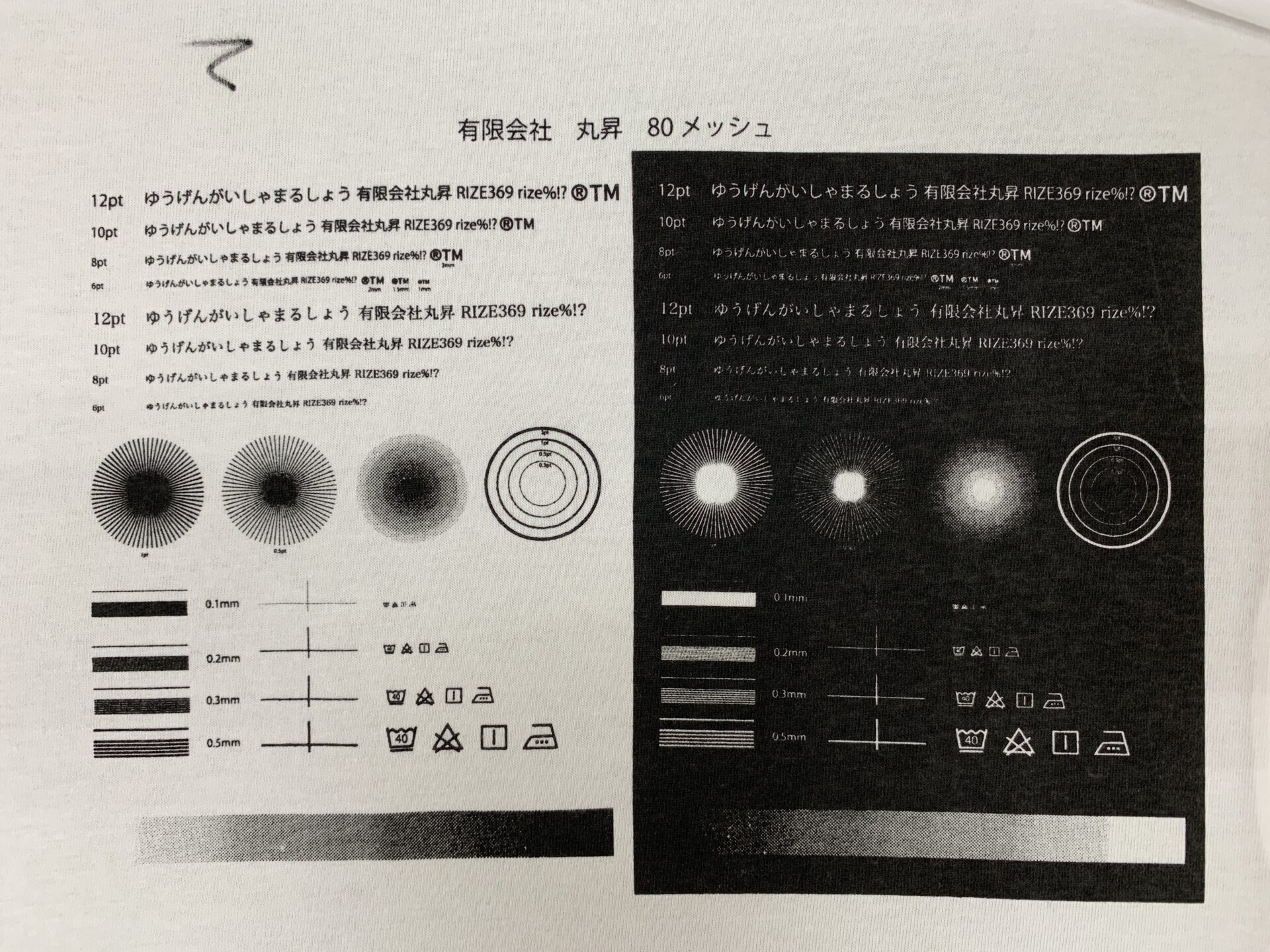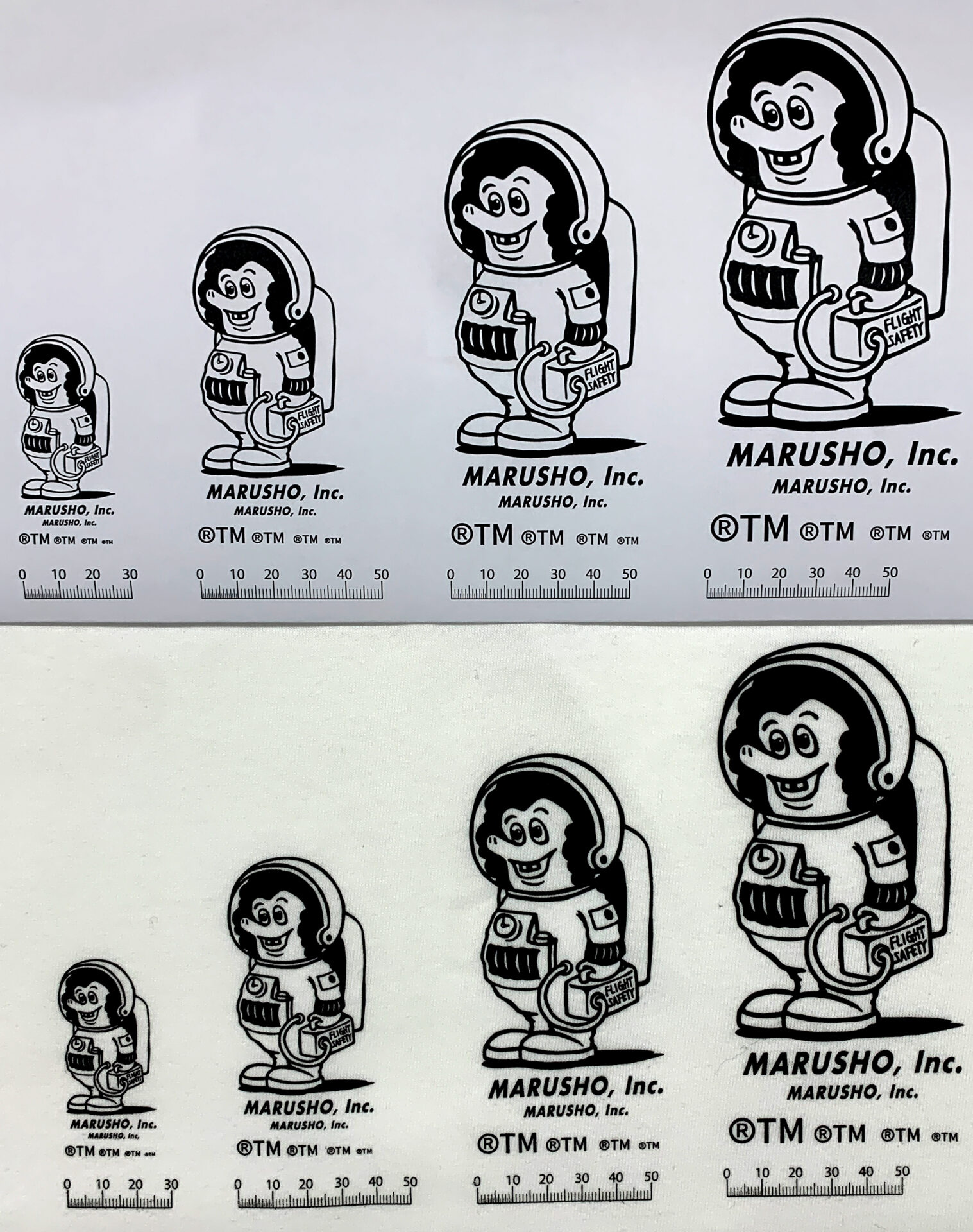目次
入稿テンプレート
Illustratorテンプレートはこちら
Photoshopテンプレートはこちら
完全データで入稿してください
- 第一希望 → イラストレーター(実寸サイズかつパスデータ=アウトライン済データ)
- 第二希望 → フォトショップ(実寸サイズの高解像度データ:300pixel/inch~)
- 第三希望 → PDF(実寸サイズの高解像度データ or パスデータ)
プリント可能な文字の大きさ・太さ
文字なら10pt以上。線なら1pt以上が目安です。ただし、デザインによってはもっと大きい文字、太い線でないとプリントできない場合もあります。わかりやすいデータを作りましたので、以下より実寸データがダウンロードできるのでご参照ください。フォトショップやイラストレーターをお持ちでないお客さまはPDFデータにてご確認ください。
シルクスクリーンプリントの仕上がり見本
パスデータではなく画像入稿の注意点
解像度が悪いデータはプリントのクオリティに影響します。参考までに下記に解像度が良い例、悪い例を載せました。
文字の画像データ
解像度が悪いデータの場合、ギザギザ部分がそのままプリントに反映されてしてしまいます。そのまま製版することが難しい場合は、トレース作業を外注に依頼するため別途費用がかかります。

フルカラーの画像データ
解像度が悪いデータの場合、グラデーションの表現や細かい線や文字など、インクジェットプリントではキレイにプリント出来ない場合があります。

上記のように文字や画像がギザギザする原因は大きく分けて3つあります。
原因1
デザインを作るときの元画像の解像度が悪い場合です。webで探してきた画像などはだいたい解像度が悪いです。
原因2
フォトショップで新規作成するときに解像度を72で作ってしまう場合です。初期設定では解像度が72になっていることが多いので気をつけましょう。解像度72で作成し、入稿前に解像度を300にしてもキレイにはなりません。最初から解像度300以上で作成しましょう。
原因3
スマホのアプリ等で作ったデザインです。簡易なアプリで作ったデータは解像度が低い場合が多いです。
反転データが必要な場合は別途ご入稿・ご指示ください。

上記のように、デザインによっては反転した版が必要な場合がございます。その場合、お客様で反転データをご用意ください。(別途版代がかかります。)ご指示がない場合は、1つのデータを流用して作業いたしますので、デザインによっては2段めの画像のような仕上がりになります。ロックTシャツやバンドTシャツなどは、敢えて2段目のようなネガ反転した仕上がりを好む場合があり、丸昇ではお客様が2段目のような仕上がりを望んでるか、3段目のような仕上がりを望んでるのか判別することができないためです。
完成イメージについて
- プリント位置確認の為、丸昇で作製した簡易の完成イメージをご確認いただく場合がございます。
- あくまでプリント位置の確認のためとなります。完璧なイメージではございません。
- 各アイテムカラー、各サイズ、各プリントカラーのシミュレーション作製の対応はしておりません。